WinSCPで新しい接続先を登録する方法です。
手順
①WinSCPを起動すると表示されるログイン画面で「新しいサイト」を選択し、接続先情報を入力、「保存」ボタンをクリックする
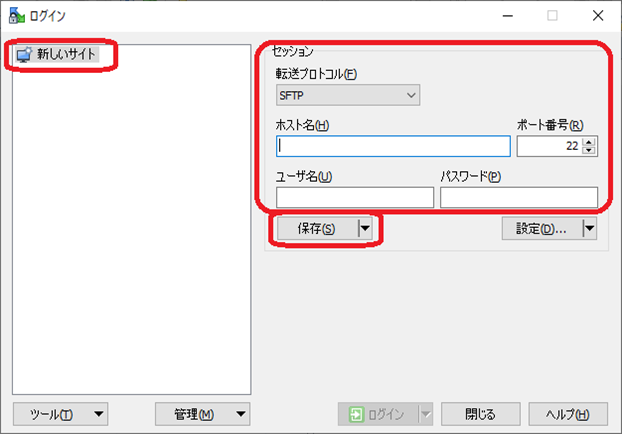
必要な情報は以下です。
| 転送プロトコル | FTPサーバの管理者等に確認して、SFTP、SCP、FTP、WebDAV、AmazonS3から選択ください。 |
| ホスト名 | FTPサーバのIPまたはホスト名 |
| ポート番号 | 転送プロトコルによってデフォルト値が設定されますが、FTPサーバ側で明示的に異なるポートを使用している場合は変更してください。 |
| ユーザ名 | ログインID |
| パスワード | ログインIDのパスワード |
| 暗号化 | 暗号化の種類を指定 ※FTP、WebDAVのみ |
| アクセスキーID | ※AmazonS3のみ |
| シークレットキー | ※AmazonS3のみ |
設定した例です。
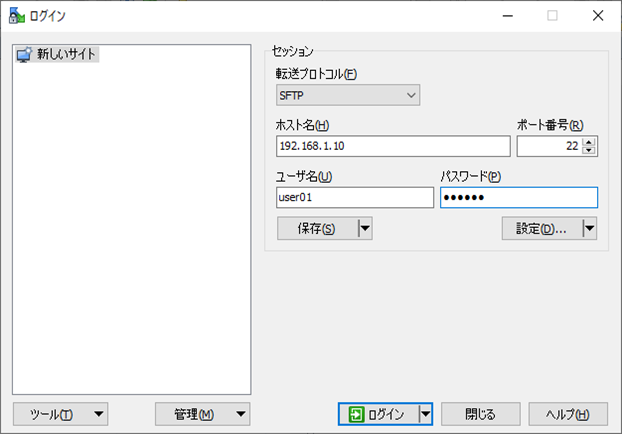
②セッションの保存名画面が表示されるので、内容を確認変更の上「OK」ボタンをクリックする
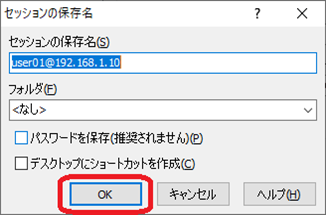
セッションの保存名は、WinSCPのログイン画面に表示される名前です。
パスワードをWinSCP内に保存する場合は「パスワードを保存」にチェックを入れてください。
③ログイン画面の一覧に追加されました。
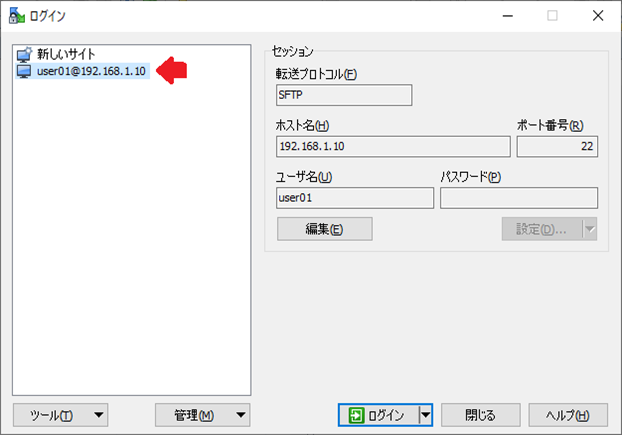
接続するときは、接続したい接続名を選択の上、「ログイン」ボタンを押せばOKです。
備考
- 詳細な設定を行いたい場合は、手順①の画面で「設定(D)」ボタンから設定してください。
- 接続できない場合は以下の内容を確認してみてください。
・転送プロトコルが合っているか?
・指定した内容に間違いはないか?(スペルミスなど)
・接続先にpingが通るか?
・転送プロトコルにFTPを指定した時の暗号化の種類に間違いはないか?
・そもそもFTPサーバが起動しているか?


コメント